모바일 및 웹의 Outlook에서 여러 이메일을 삭제하는 방법
잡집 / / April 28, 2023
모든 장치에서 Outlook 계정에 액세스할 수 있습니다. 당신은 또한 수 Outlook에서 이메일 다운로드 인터넷에 접속할 수 없을 때 볼 수 있습니다. 경우에 따라 사서함에서 모든 혼란을 제거하고 중요한 대화만 유지해야 할 수 있습니다.

연락처의 전자 메일과 함께 Outlook 계정에서 수많은 정크 및 판촉 전자 메일도 받습니다. 그렇기 때문에 일상적인 정리가 항상 사서함을 더 나은 방식으로 구성하는 데 도움이 됩니다. 이 게시물은 웹 및 해당 모바일 앱에서 Microsoft Outlook의 여러 이메일을 삭제하는 방법을 보여줍니다.
모바일용 Microsoft Outlook에서 여러 이메일 삭제
먼저 모바일의 Microsoft Outlook 앱에서 전자 메일을 대량으로 삭제하는 방법부터 시작하겠습니다. Android 또는 iPhone에서 Outlook 앱을 사용하여 이동 중에 이메일을 확인하고 회신하는 경우 다음 단계를 통해 불필요한 이메일 대화를 모두 제거할 수 있습니다.
iPhone의 Microsoft Outlook에서 여러 이메일 삭제
iPhone에서 Outlook 앱을 사용하는 경우 단계는 다음과 같습니다.
1 단계: iPhone에서 Outlook 앱을 엽니다.

2 단계: 받은 편지함에서 이메일 대화를 길게 눌러 선택합니다.
3단계: 삭제하려는 나머지 이메일 대화를 선택하려면 동일한 단계를 반복하십시오.
4단계: 하단의 삭제 아이콘을 누릅니다.

5단계: 왼쪽 상단 모서리에 있는 프로필 아이콘을 누릅니다.

6단계: 삭제됨을 선택합니다.
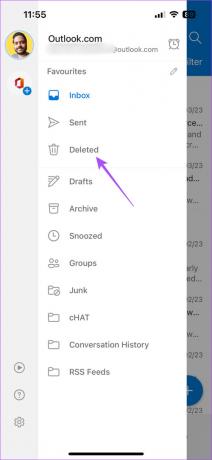
7단계: 영구적으로 삭제하려는 이메일을 길게 눌러 선택합니다.
8단계: 하단의 삭제 아이콘을 누릅니다.

9단계: 영구 삭제를 선택합니다.

Android의 Microsoft Outlook에서 여러 이메일 삭제
Android 휴대폰에서 Outlook 앱을 사용하는 경우 여러 이메일을 삭제하는 방법은 다음과 같습니다.
1 단계: Android 휴대폰에서 Outlook 앱을 엽니다.

2 단계: 이메일 대화를 길게 눌러 선택합니다.
3단계: 오른쪽 상단 모서리에 있는 삭제 아이콘을 누릅니다.

4단계: 왼쪽 상단 모서리에 있는 프로필 아이콘을 누릅니다.

5단계: 삭제됨을 선택합니다.

6단계: 오른쪽 상단 모서리에 있는 삭제 아이콘을 누릅니다.

7단계: 영구 삭제를 선택하여 확인합니다.

웹용 Outlook에서 여러 전자 메일 삭제
웹 브라우저에서 Microsoft Outlook을 사용하면 여러 이메일을 한 번에 삭제할 수 있습니다. 물론 삭제하려는 특정 이메일을 선택하려면 몇 번의 클릭이 필요합니다. 웹용 Outlook에서 여러 전자 메일을 삭제하는 방법은 다음과 같습니다.
1 단계: 웹 브라우저에서 Microsoft Outlook을 열고 Microsoft 계정 세부 정보로 로그인하지 않은 경우 로그인합니다.
Outlook 방문
2 단계: 삭제하려는 이메일 옆의 확인란을 클릭합니다.
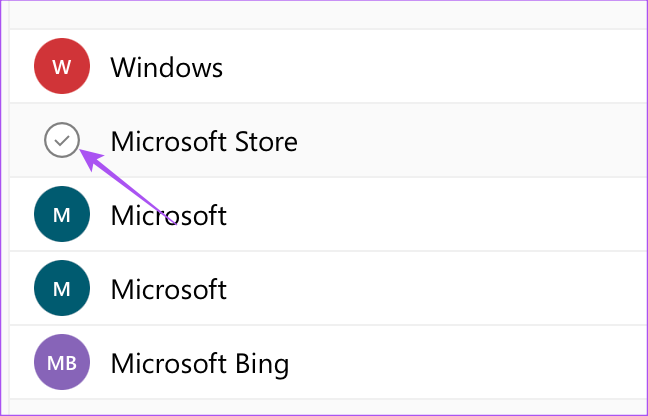
3단계: 이메일을 선택한 후 삭제를 클릭합니다.

4단계: 왼쪽 메뉴에서 지운 편지함을 선택합니다.

5단계: 메뉴 모음에서 삭제 아이콘을 클릭합니다.

6단계: 모두 삭제를 클릭하여 확인합니다.
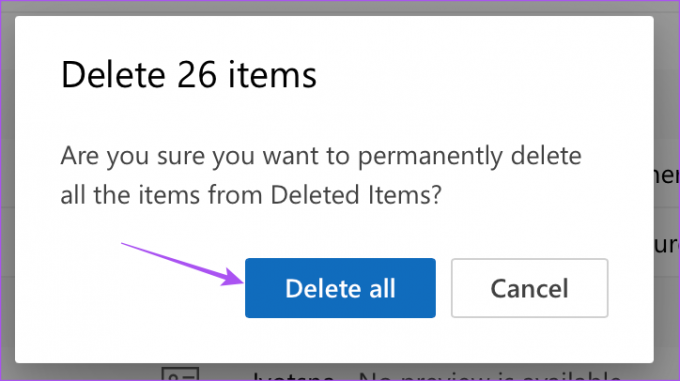
Mac의 Outlook 앱에서 여러 이메일 삭제
Outlook 앱은 Windows의 카운터 파트와 마찬가지로 Mac에서도 사용할 수 있습니다. 또한 Mac 사용자는 Microsoft Outlook의 세련되고 새로운 모습을 즐길 수 있으며 원치 않는 이메일을 제거하는 것은 매우 쉽습니다. Mac의 Outlook 앱에서 이메일을 삭제하는 방법은 다음과 같습니다.
1 단계: Command + 스페이스바 키보드 단축키를 눌러 Spotlight 검색을 열고 다음을 입력합니다. 시야, 리턴을 누르십시오.

2 단계: Command 키를 누른 상태에서 삭제하려는 모든 이메일을 선택하십시오.
3단계: 삭제를 클릭합니다.

4단계: 왼쪽 상단 모서리에 있는 햄버거 메뉴 아이콘을 클릭합니다.
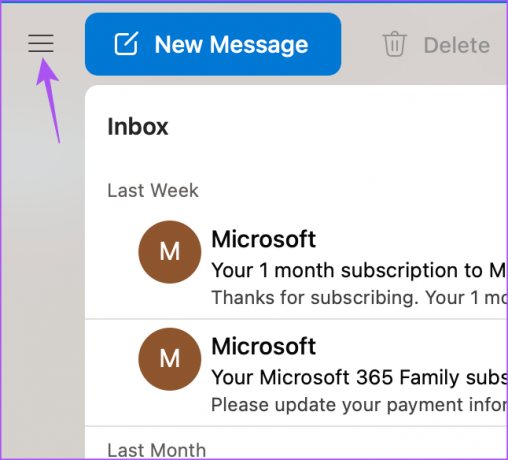
5단계: 왼쪽 메뉴에서 지운 편지함을 선택합니다.

6단계: Command 키를 누른 상태에서 삭제하려는 모든 이메일을 선택하십시오.
7단계: 삭제를 클릭합니다.

8단계: 삭제를 다시 클릭하여 확인합니다.

Outlook은 해당 이메일을 영구적으로 삭제합니다. 예상대로 되지 않았나요? 우리 게시물을 읽으십시오. Outlook 앱이 Mac에서 작동하지 않습니다..
Windows의 Outlook 앱에서 여러 이메일 삭제
Windows의 Microsoft Outlook 앱은 저장 공간을 아끼지 않는다면 탁월한 선택입니다. 주로 Outlook에서 이메일을 다운로드하고 저장하는 경우 백업 파일(.PST)이 시간이 지남에 따라 방대해질 수 있기 때문입니다. 그러나 당신은 그것을 억제할 수 있습니다. Windows의 Outlook 앱에서 여러 이메일을 삭제하는 방법은 다음과 같습니다.
1 단계: 작업 표시줄에서 시작 아이콘을 클릭하고 다음을 입력합니다. 시야 검색 표시줄에서 Enter 키를 누릅니다.

2 단계: Control 키를 누른 상태에서 삭제하려는 모든 이메일을 선택하십시오.
3단계: 삭제를 클릭합니다.

4단계: 왼쪽 메뉴에서 지운 편지함을 클릭합니다.
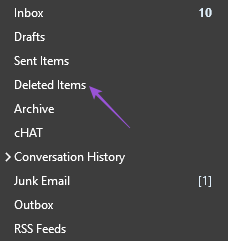
5단계: Control 키를 누른 상태에서 삭제하려는 모든 이메일을 선택하십시오.
6단계: 삭제를 클릭합니다.

7단계: 예를 클릭하여 확인합니다.

Outlook은 해당 이메일을 영구적으로 삭제합니다.
클러터 지우기
Outlook 받은 편지함이 쓸모 없는 수많은 이메일로 가득 차 있는 경우 이메일 계정에서 모든 이메일을 삭제하는 것이 좋습니다. 그러나 때로는 여러 이메일을 삭제하는 것이 귀찮은 일이 될 수 있습니다. 따라서 Outlook은 다음과 같은 옵션도 제공합니다. 이메일 자동 삭제. 안심하고 사서함을 계속 사용하기 위해 이메일 자동 삭제 또는 보관을 설정할 수 있습니다.
최종 업데이트: 2023년 4월 10일
위의 기사에는 Guiding Tech를 지원하는 제휴 링크가 포함될 수 있습니다. 그러나 편집 무결성에는 영향을 미치지 않습니다. 콘텐츠는 편파적이지 않고 진정성 있게 유지됩니다.
작성자
파우루쉬 차우드리
가장 간단한 방법으로 기술 세계를 이해하고 스마트폰, 노트북, TV 및 콘텐츠 스트리밍 플랫폼과 관련된 일상적인 문제를 해결합니다.



